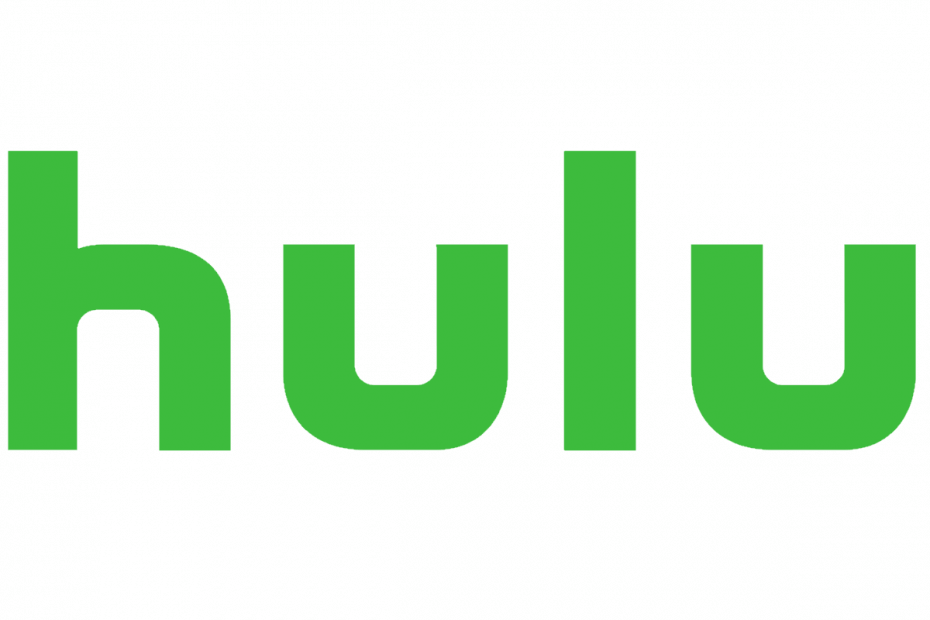
- การโยกย้ายอย่างง่าย: ใช้ตัวช่วย Opera เพื่อถ่ายโอนข้อมูลที่ออก เช่น บุ๊กมาร์ก รหัสผ่าน ฯลฯ
- เพิ่มประสิทธิภาพการใช้ทรัพยากร: หน่วยความจำ RAM ของคุณถูกใช้อย่างมีประสิทธิภาพมากกว่าในเบราว์เซอร์อื่น
- ความเป็นส่วนตัวที่เพิ่มขึ้น: รวม VPN ฟรีและไม่ จำกัด
- ไม่มีโฆษณา: Ad Blocker ในตัวช่วยเพิ่มความเร็วในการโหลดหน้าและป้องกันการทำเหมืองข้อมูล
- เป็นมิตรกับการเล่นเกม: Opera GX เป็นเบราว์เซอร์แรกและดีที่สุดสำหรับการเล่นเกม
- ดาวน์โหลด Opera
Hulu เป็นหนึ่งในบริการสตรีมมิ่งวิดีโอที่สำคัญที่สุดที่ผู้ใช้สามารถสมัครรับข้อมูลได้ อย่างไรก็ตาม ข้อความแสดงข้อผิดพลาดของเบราว์เซอร์ที่ไม่รองรับอาจปรากฏขึ้นสำหรับผู้ใช้บางคนเมื่อพวกเขาพยายามสมัครรับข้อมูลหรือเข้าสู่ระบบ Hulu ด้วยเบราว์เซอร์ ดังนั้นผู้ใช้ ดู Hulu ไม่ได้ เนื้อหาวิดีโอในเบราว์เซอร์
Hulu รองรับเฉพาะเบราว์เซอร์ Google Chrome, Firefox, Edge และ Safari ดังนั้น ผู้ใช้ที่พยายามใช้ Hulu กับเบราว์เซอร์อื่นจะต้องเปลี่ยนไปใช้เบราว์เซอร์ตัวใดตัวหนึ่ง
อย่างไรก็ตาม Hulu ไม่รองรับ Chrome, Firefox และ Safari ทุกรุ่น ดังนั้น ผู้ใช้บางรายอาจต้องอัปเดต Chrome, Fox และ Safari เพื่อให้แน่ใจว่าพวกเขาสามารถใช้ Hulu กับเบราว์เซอร์เหล่านั้นได้
ทำไมจะไม่ Hulu เล่นบนเบราว์เซอร์คอมพิวเตอร์ของฉัน?
1. อัพเดทเว็บเบราว์เซอร์
- วิธีที่ดีที่สุดในการอัปเดตเบราว์เซอร์เหล่านั้นคือการติดตั้งใหม่ด้วยเวอร์ชันล่าสุด ในการทำเช่นนั้น ให้กดแป้น Windows + แป้นพิมพ์ลัด R
- ป้อน 'appwiz.cpl' ในเรียกใช้แล้วคลิก ตกลง เพื่อเปิดโปรแกรมถอนการติดตั้ง
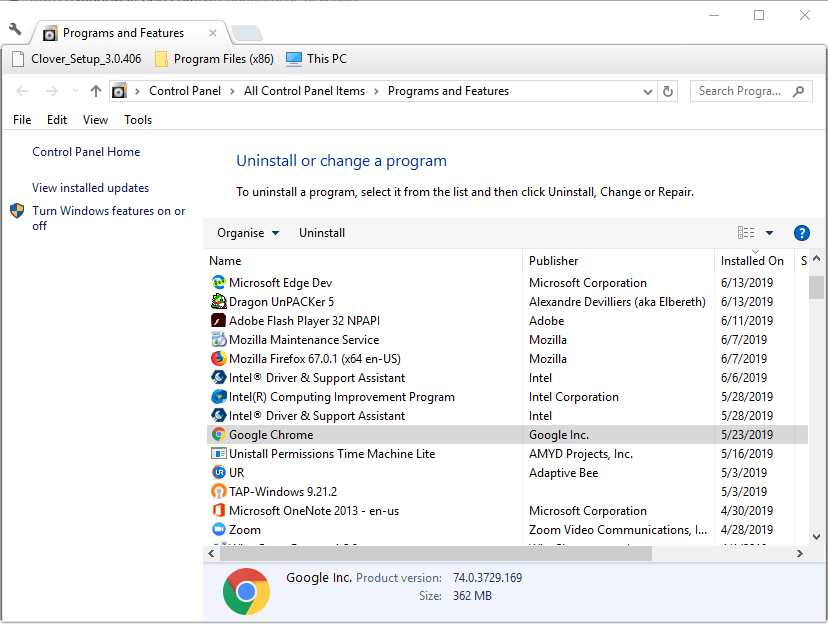
- จากนั้นเลือกเบราว์เซอร์ที่จะถอนการติดตั้ง
- คลิก ถอนการติดตั้ง ปุ่ม แล้วเลือก ใช่ เพื่อยืนยัน.
- อย่าลืมรีสตาร์ท Windows ก่อนติดตั้งเบราว์เซอร์ใหม่
- หลังจากนั้น ดาวน์โหลด Chrome, Firefox หรือ Safari เวอร์ชันล่าสุดจากเว็บไซต์ที่เกี่ยวข้อง
- เปิดวิซาร์ดการตั้งค่าสำหรับเบราว์เซอร์เพื่อติดตั้ง
2. เปลี่ยนไปใช้ Edge Browser
Win 10 เป็นระบบปฏิบัติการ Windows OS Hulu เดียวที่รองรับ เนื่องจาก Edge เป็นเบราว์เซอร์เริ่มต้นสำหรับแพลตฟอร์มนั้น จึงได้รับการอัพเดตด้วย Windows
ดังนั้น ผู้ใช้อาจไม่จำเป็นต้องอัปเดต Edge เพื่อให้แน่ใจว่าเบราว์เซอร์เข้ากันได้กับ Hulu ลองลงชื่อเข้าใช้ Hulu ภายในเบราว์เซอร์ Edge
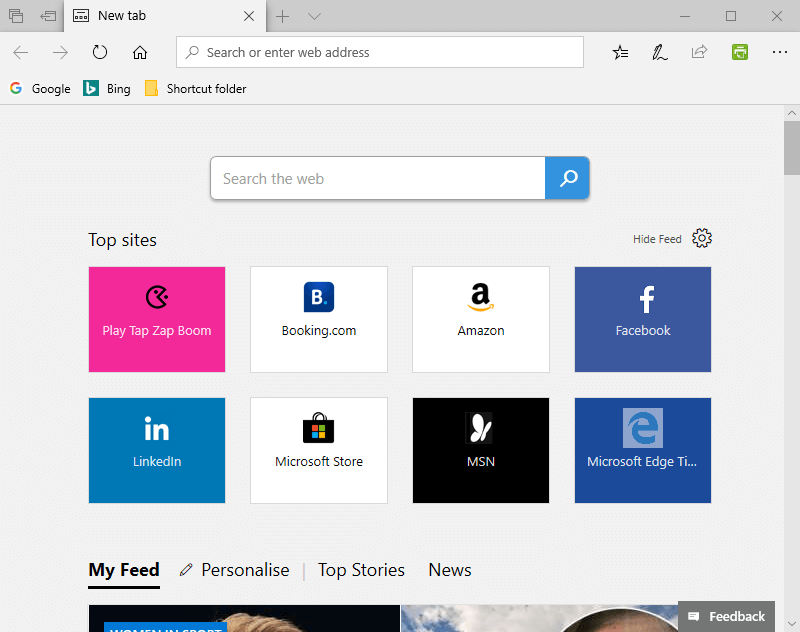
3. เปิดใช้งาน JavaScript และคุกกี้ในเบราว์เซอร์
- JavaScript เป็นข้อกำหนดของระบบอื่นสำหรับ Hulu ที่ผู้ใช้จำเป็นต้องเปิดใช้งานในเบราว์เซอร์ของตน หากต้องการเปิดใช้งาน JavaScript ใน Google Chrome ให้คลิกที่ ปรับแต่งและควบคุม Google Chrome ปุ่ม.
- คลิก การตั้งค่า บนเมนูเพื่อเปิดแท็บการตั้งค่า
- กด ขั้นสูง ปุ่มเพื่อขยายการตั้งค่า
- คลิก การตั้งค่าเว็บไซต์ เพื่อเปิดตัวเลือกเพิ่มเติม
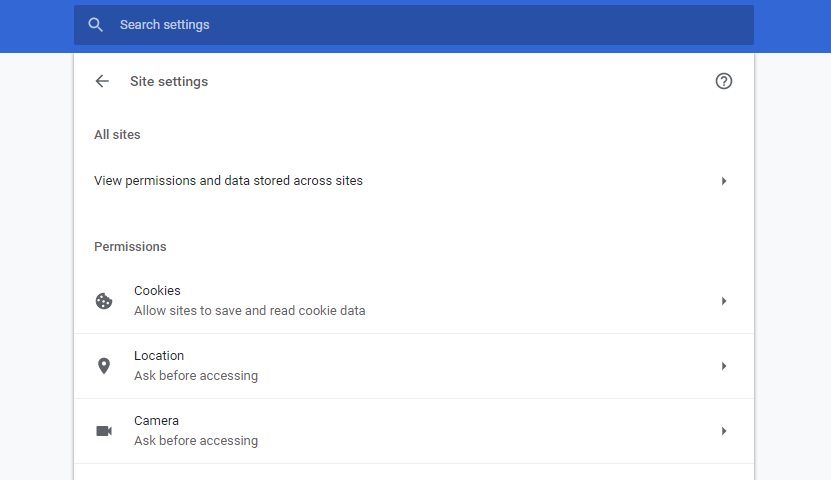
- จากนั้นเลือก JavaScript เพื่อเปิดตัวเลือกด้านล่าง
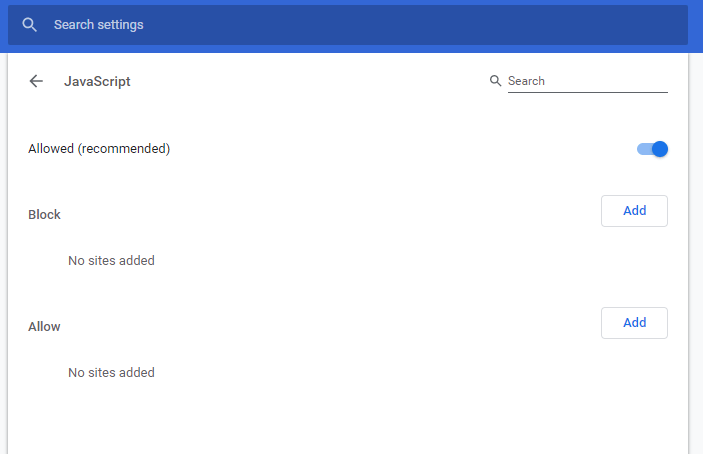
- สลับ อนุญาต เปิดตัวเลือก
- นอกจากนี้ คลิก คุ้กกี้ ในการตั้งค่าไซต์เพื่อเปิดการตั้งค่าในภาพรวมด้านล่างโดยตรง
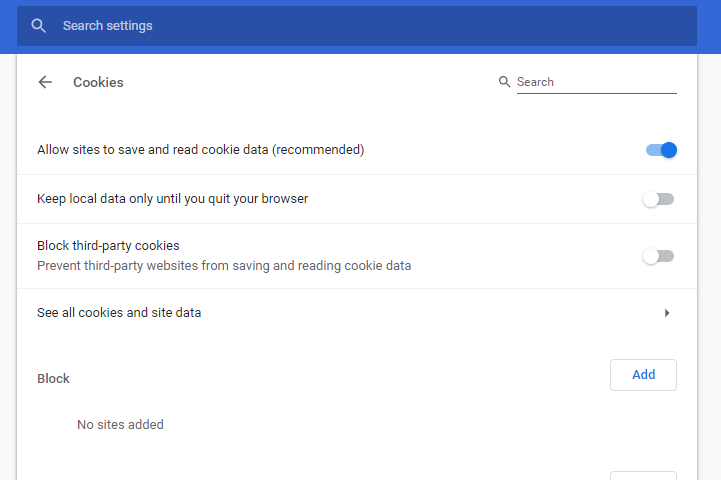
- จากนั้นสลับ อนุญาตให้ไซต์บันทึกและอ่านข้อมูลคุกกี้ ตัวเลือกบน.
4. เพิ่มแอป Hulu ลงใน Windows 10
โปรดจำไว้ว่ายังมีแอพที่ผู้ใช้สามารถรับชมเนื้อหา Hulu ด้วย แอปนั้นจะไม่มีปัญหาความเข้ากันได้กับบริการสตรีมมิ่งต่างจากเบราว์เซอร์
ผู้ใช้สามารถเพิ่ม แอพ Hulu ไปยัง Windows 10 โดยคลิก รับ บนแอป MS Store หน้า.
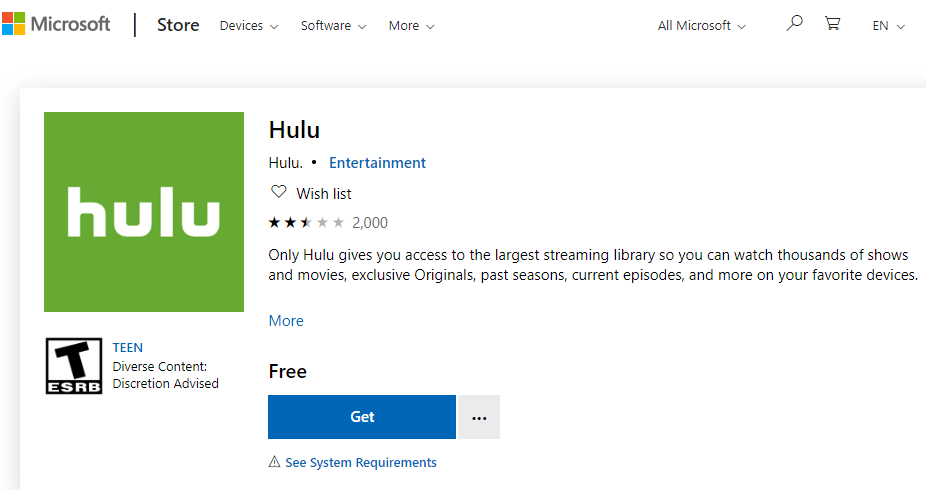
นี่คือวิธีแก้ปัญหาที่เป็นไปได้บางส่วนสำหรับการแก้ไขข้อผิดพลาดเบราว์เซอร์ Hulu ที่ไม่สนับสนุน การอัปเดตหรือเปลี่ยนเบราว์เซอร์มักจะแก้ไขข้อผิดพลาดนั้นสำหรับผู้ใช้ส่วนใหญ่
บทความที่เกี่ยวข้องเพื่อตรวจสอบ:
- ขออภัย ขณะนี้เรามีปัญหาในการโหลดเนื้อหาบน Hulu [แก้ไข]
- รหัสเซิร์ฟเวอร์ที่ใช้ในการเริ่มเล่นหมดอายุข้อผิดพลาด Hulu [แก้ไข]
- ซอฟต์แวร์ VPN ที่ดีที่สุดสำหรับ Hulu
 ยังคงมีปัญหา?แก้ไขด้วยเครื่องมือนี้:
ยังคงมีปัญหา?แก้ไขด้วยเครื่องมือนี้:
- ดาวน์โหลดเครื่องมือซ่อมแซมพีซีนี้ ได้รับการจัดอันดับยอดเยี่ยมใน TrustPilot.com (การดาวน์โหลดเริ่มต้นในหน้านี้)
- คลิก เริ่มสแกน เพื่อค้นหาปัญหาของ Windows ที่อาจทำให้เกิดปัญหากับพีซี
- คลิก ซ่อมทั้งหมด เพื่อแก้ไขปัญหาเกี่ยวกับเทคโนโลยีที่จดสิทธิบัตร (ส่วนลดพิเศษสำหรับผู้อ่านของเรา)
Restoro ถูกดาวน์โหลดโดย 0 ผู้อ่านในเดือนนี้


